固态硬盘TRIM怎么开启
来源:网络收集 点击: 时间:2024-05-17首先,请大家打开Win7系统中的开始菜单,在开始菜单中找到-附件选项,并找到命令提示符程序,如下图所示。
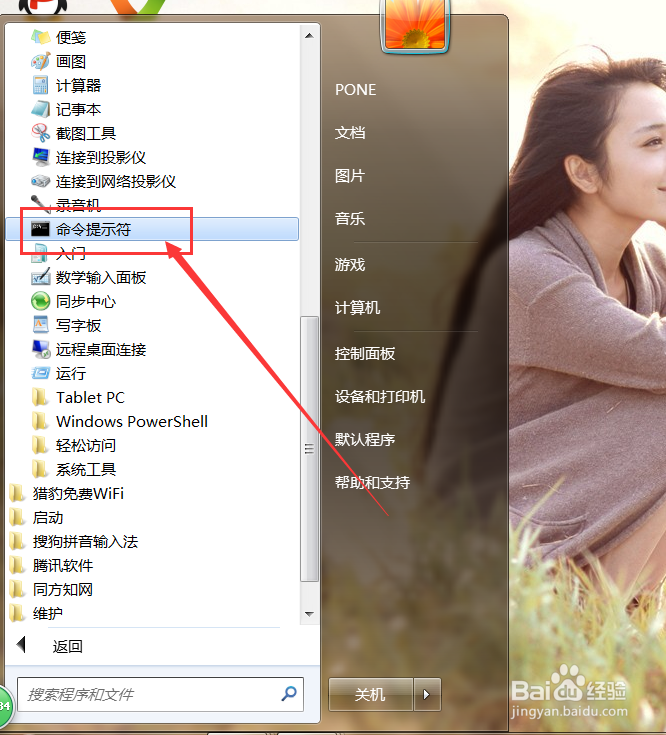 2/10
2/10接下来,请大家点击打开的命令提示符程序,点击鼠标右键,在弹出的菜单页面中选择“以管理员身份运行”选项。
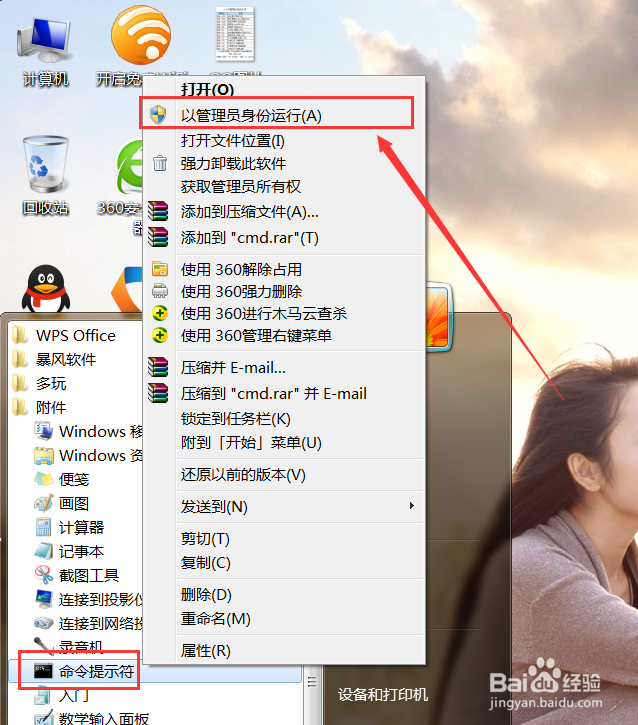 3/10
3/10接下来,打开命令提示符窗口页面之后,我们单击输入以下命令:
fsutilbehaviorquerydisabledeletenotify
并按下回车键。
 4/10
4/10接下来,我们查看命令提示符程序给我们的返回值,如果返回值为0,即意味着固态硬盘的TRIM功能已经处于开启状态,如果返回值为1,证明该功能处于开启状态。
 5/10
5/10如果该功能没有开启的话,我们继续在命令提示符窗口页面中输入下面的命令。
fsutilbehaviorsetdisabledeletenotify0
并按下回车键。
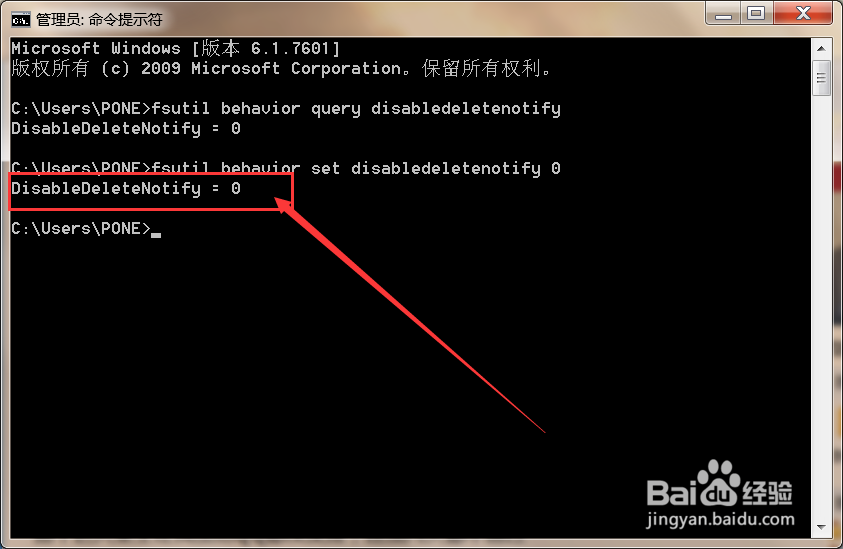 6/10
6/10接下来,我们就会看到命令提示符给我们返回的程序值,如果返回的程序值显示为0,那么我们已经成功开启TRIM功能啦。
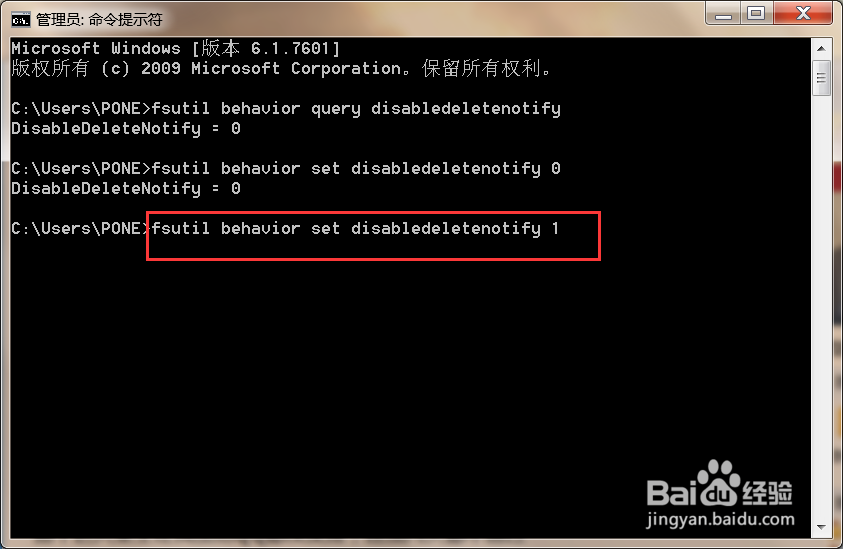 7/10
7/10那么我们又该怎么关闭该项功能呢,当然,一般情况是不需要关闭该功能的,如果你实在是需要进行该操作,输入命令:
fsutilbehaviorsetdisabledeletenotify 1
并按下回车键即可。
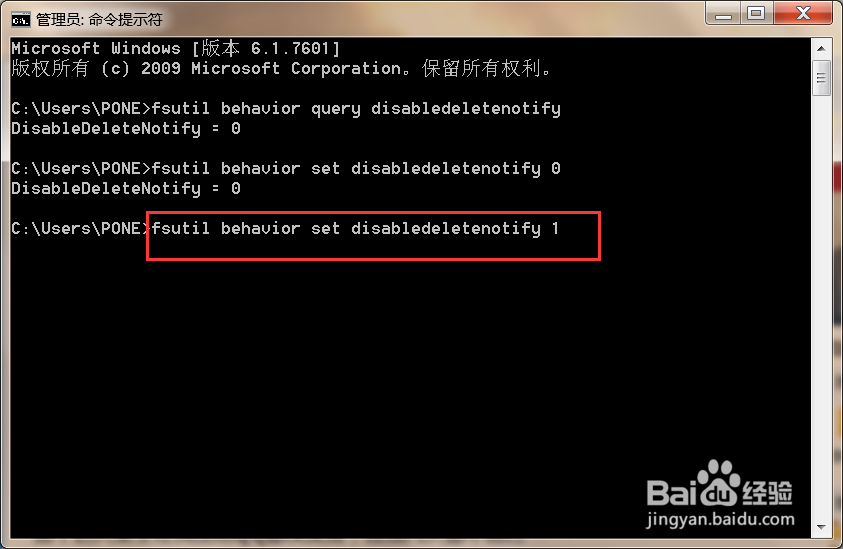 8/10
8/10接下来,程序会给我们同样一个返回值,当看到返回值为1时,就意味着TRIM功能已经被成功关闭啦。
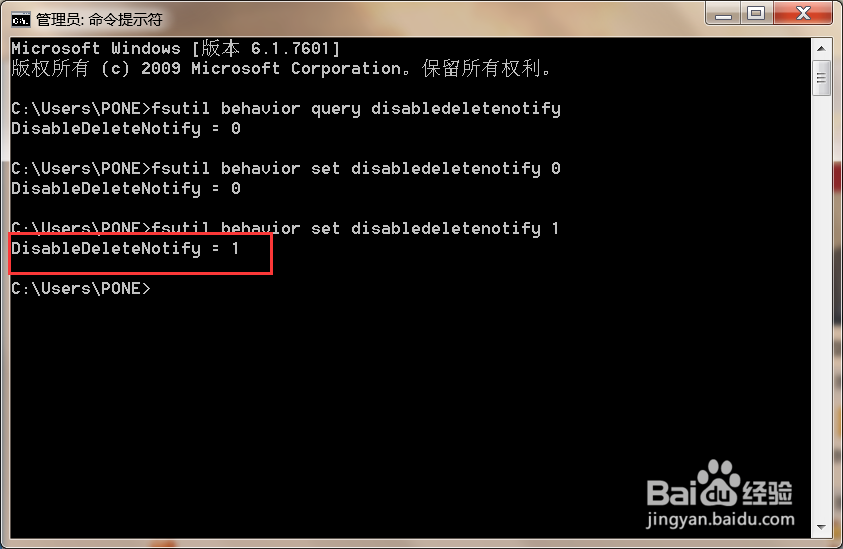 9/10
9/10温馨提示:一般来说,我们是不需要关闭该功能的,因为只有开启了这项功能,我们安装上的固态硬盘才可以享受到更长久的使用寿命。如果你安装的固态硬盘不支持该项功能,那么此功能在开启的时候会失败。
 10/10
10/10提示:此方法同样适用于Win8\Win8.1\Win10操作系统,大家按照我上面的操作方法去操作即可。当然XP系统是不支持的,所以固态硬盘不可安装在XP系统中,如果硬件本身固件不支持,那么即使操作系统开启该功能也无济于事。
 注意事项
注意事项电脑日常操作经验,为作者平时操作过程所总结出来的经验,如果你喜欢本经验,请继续关注本系列文档,后期将会推出更多优秀的文章。
此经验文字原创,图片原创,经本人亲测后编写,转载请注明!
如果你觉得本篇经验对你有帮助,请关注下作者,投上宝贵的一票,谢谢!
固态硬盘版权声明:
1、本文系转载,版权归原作者所有,旨在传递信息,不代表看本站的观点和立场。
2、本站仅提供信息发布平台,不承担相关法律责任。
3、若侵犯您的版权或隐私,请联系本站管理员删除。
4、文章链接:http://www.1haoku.cn/art_781871.html
 订阅
订阅